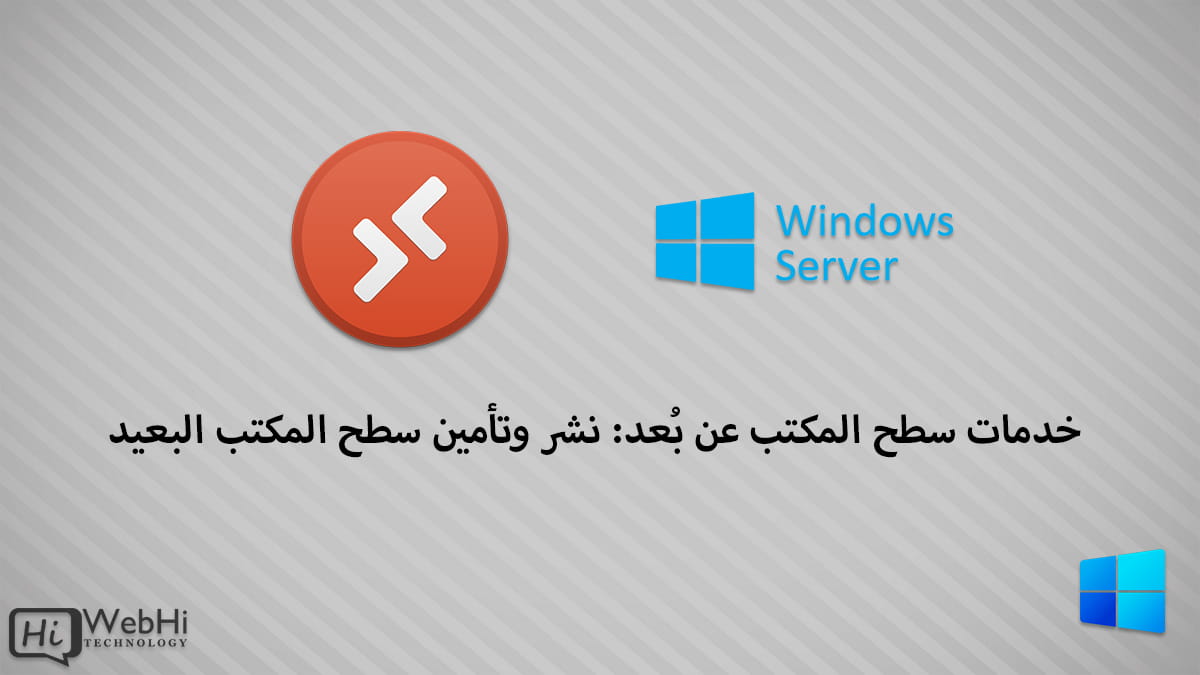
توفر خدمات سطح المكتب عن بُعد (RDS)، المعروفة سابقًا باسم خدمات الطرفية، تقنية قوية في نظام تشغيل خادم ويندوز تتيح لعدة مستخدمين الوصول إلى سطح مكتب مشترك أو تطبيقات فردية عن بُعد. تتيح RDS للشركات تمركز تطبيقاتها وبياناتها مع توفير وصول آمن وفعال وقابل للتوسع للمستخدمين عن بُعد. في هذا الدليل الشامل، سنقوم بإرشادك خطوة بخطوة من خلال عملية نشر وتأمين خدمات سطح المكتب عن بُعد (RDS) وبروتوكول سطح المكتب عن بُعد (RDP) على خادم ويندوز.
مقدمة
تعد خدمات سطح المكتب عن بُعد أداة قيّمة للمنظمات التي تسعى إلى توفير الوصول عن بُعد إلى التطبيقات وسطح المكتب مع المحافظة على التحكم والأمان حول مواردها. قبل الخوض في جوانب النشر والأمان، دعونا نناقش موجزًا فوائد RDS:
- الإدارة المركزية: تتيح RDS للمسؤولين إدارة التطبيقات وسطح المكتب من موقع مركزي، مما يسهل نشر تحديثات البرامج وإدارة دخول المستخدمين واستكشاف الأخطاء وإصلاحها.
- الكفاءة في التكلفة: من خلال استخدام RDS، يمكن للمنظمات تقليل التكاليف الأجهزة، حيث يُمكن للمستخدمين الوصول إلى الموارد عن بُعد من أجهزة عميل خفيفة، مثل العملاء الخفيفين أو أجهزة الكمبيوتر الشخصية.
- القدرة على التوسع: يمكن لـ RDS التوسع لاستيعاب عدد كبير من المستخدمين، مما يجعله مثاليًا للمنظمات من جميع الأحجام.
- تعزيز الأمان: مع التكوين المناسب، يمكن لـ RDS توفير بيئة آمنة للوصول عن بُعد، مع التقليل إلى أدنى حد من مخاطر انتهاك البيانات والوصول غير المصرح به.
- تحسين تجربة المستخدم: تضمن RDS تجربة مستخدم موحدة وموثوقة، حتى على اتصالات ذات نطاق ترددي منخفض.
الآن، دعونا ننخرط في عملية النشر المنهجية وتأمين RDS/RDP على خادم ويندوز.
ملحوظة: تأكد من تثبيت Active Directory قبل هذا التثبيت. يمكنك اتباع هذا الدليل حول كيفية تثبيت Active Directory على خادم ويندوز.
نشر RDS/RDP على خادم ويندوز
الخطوة 1: تثبيت دور خدمات سطح المكتب عن بُعد
- إطلاق مدير الخادم: سجّل الدخول إلى جهاز خادم ويندوز الخاص بك وافتح مدير الخادم. يمكنك القيام بذلك عن طريق النقر فوق أيقونة مدير الخادم في شريط المهام أو البحث عن “مدير الخادم” في قائمة البدء.
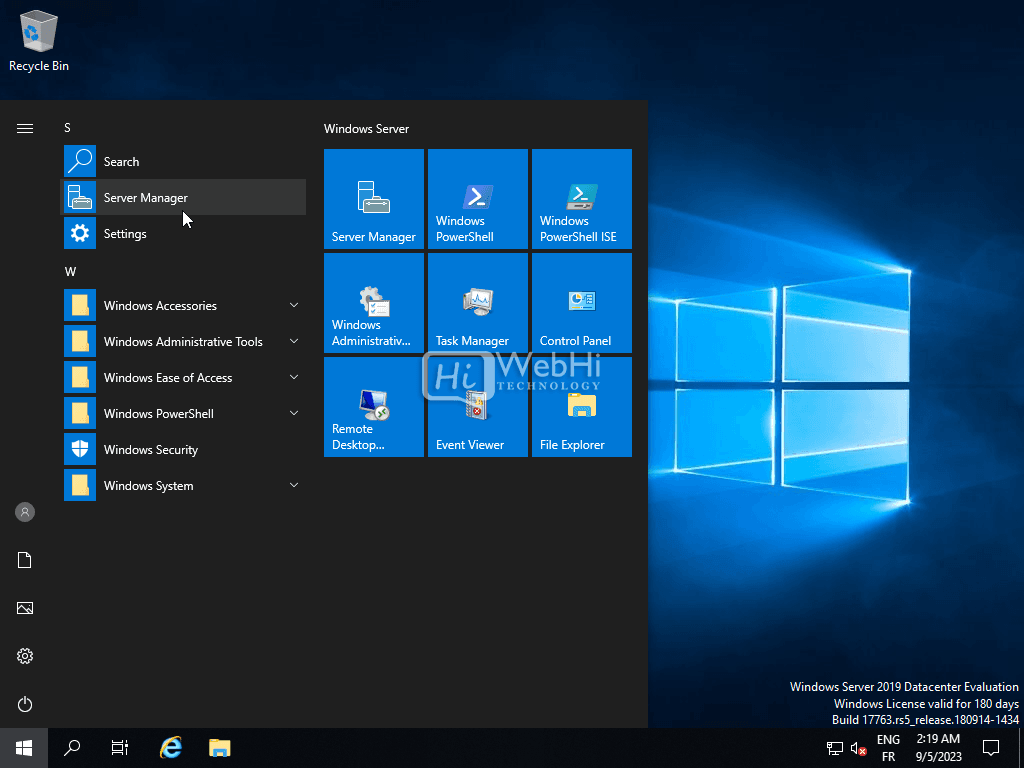
- إضافة أدوار وميزات: في مدير الخادم، انقر فوق “إضافة أدوار وميزات” لفتح المعالج.
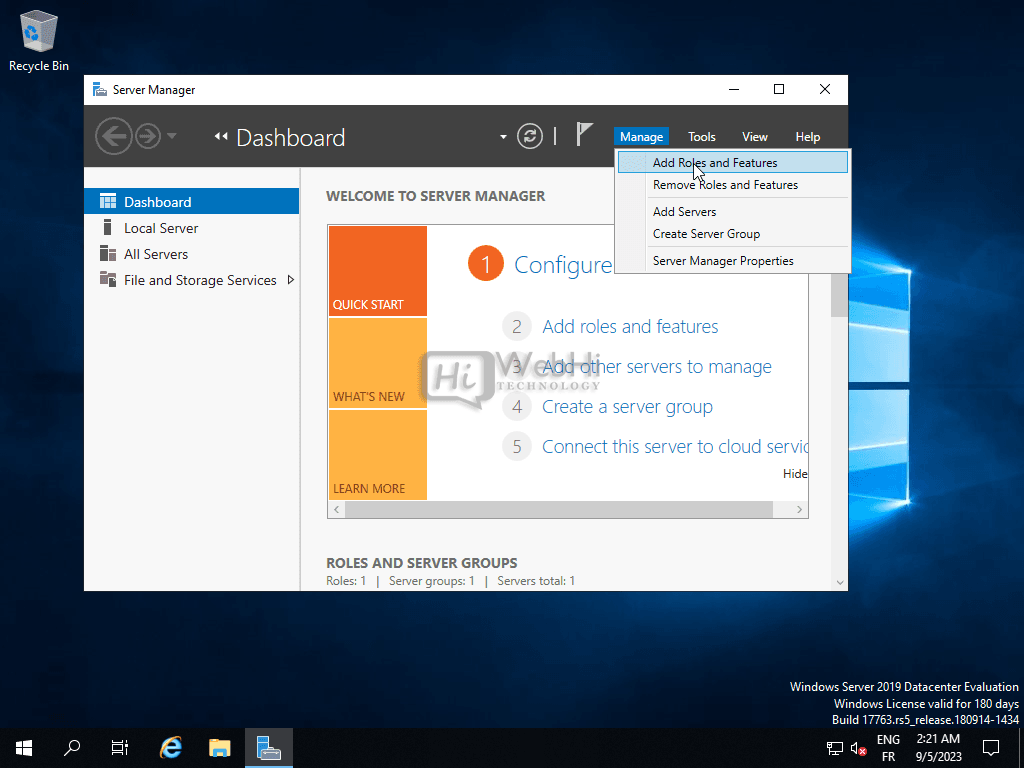
- حدد التثبيت القائم على الأدوار أو الميزات: اختر خيار “التثبيت القائم على الأدوار أو الميزات” وانقر فوق “التالي”.
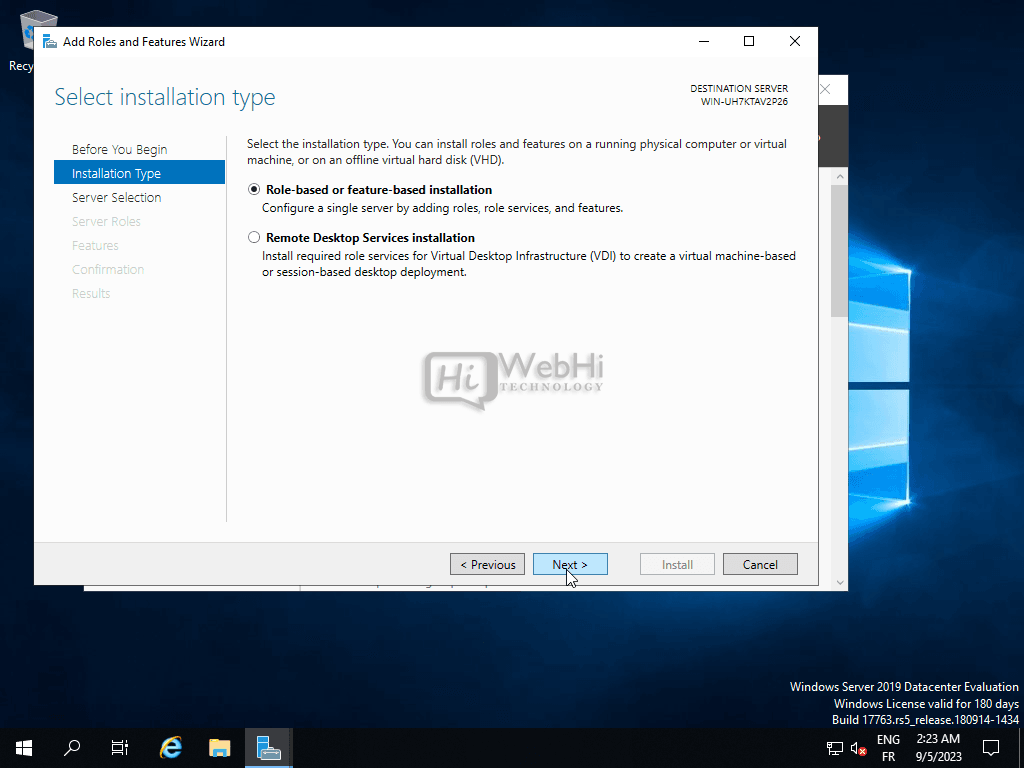
- حدد الخادم: تأكد من تحديد خادمك في مجموعة الخوادم وانقر فوق “التالي”.
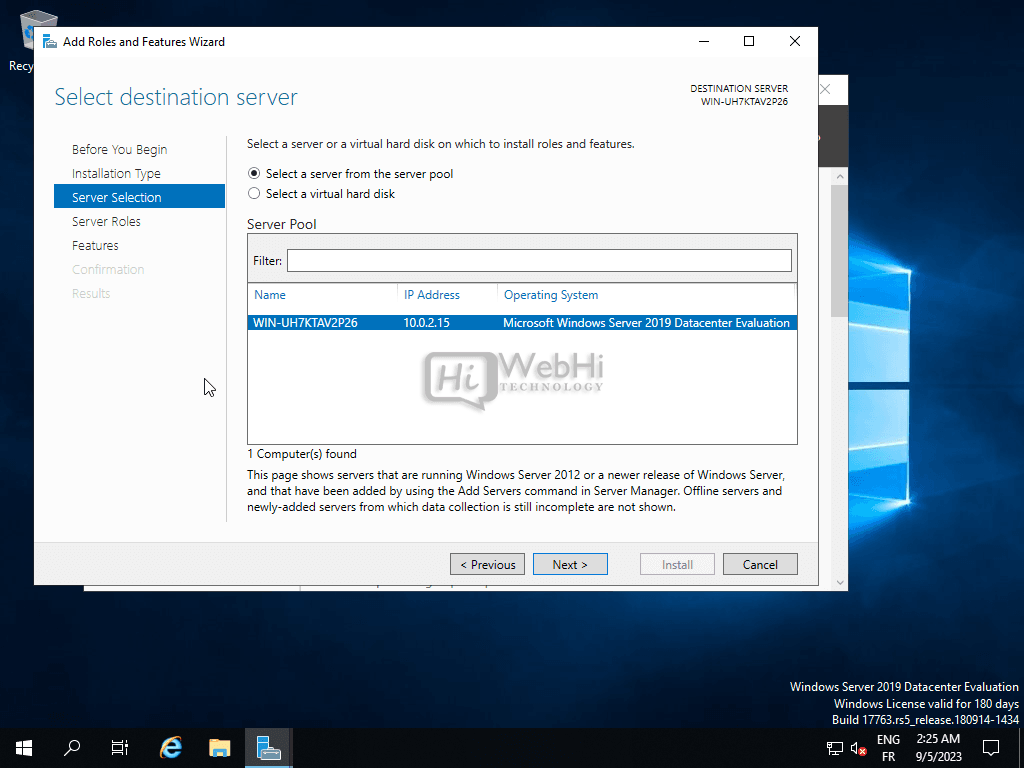
- اختر تثبيت خدمات سطح المكتب عن بُعد: في قائمة الأدوار، حدد “خدمات سطح المكتب عن بُعد”.
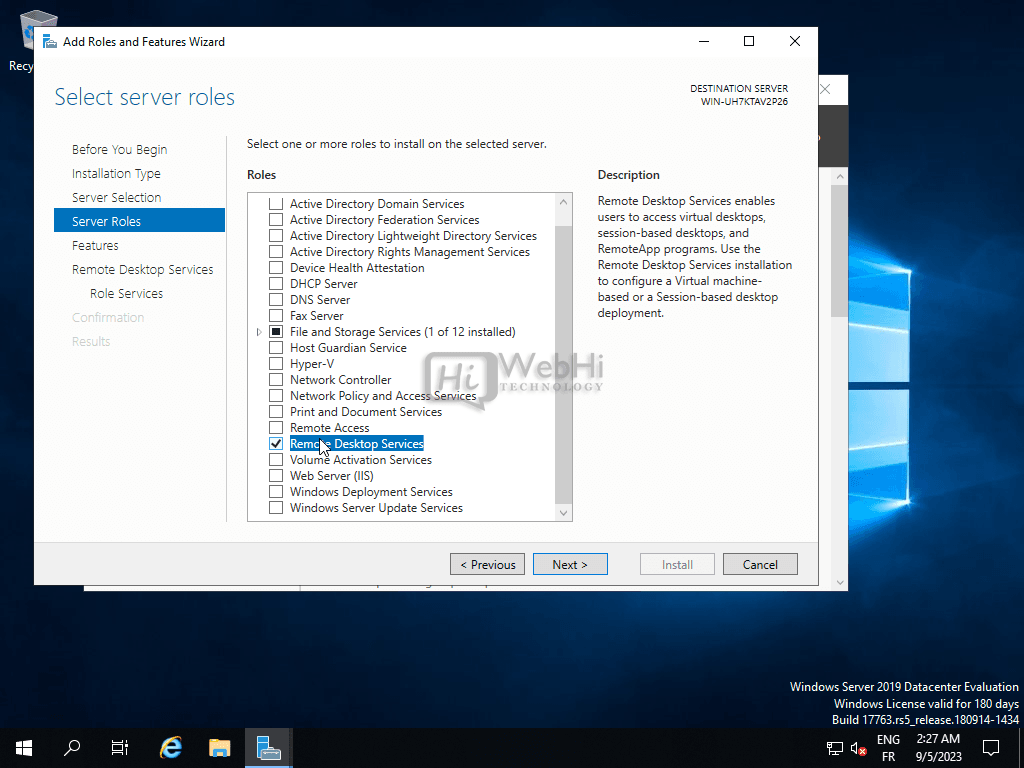
- انقر فوق “التالي” للمتابعة.
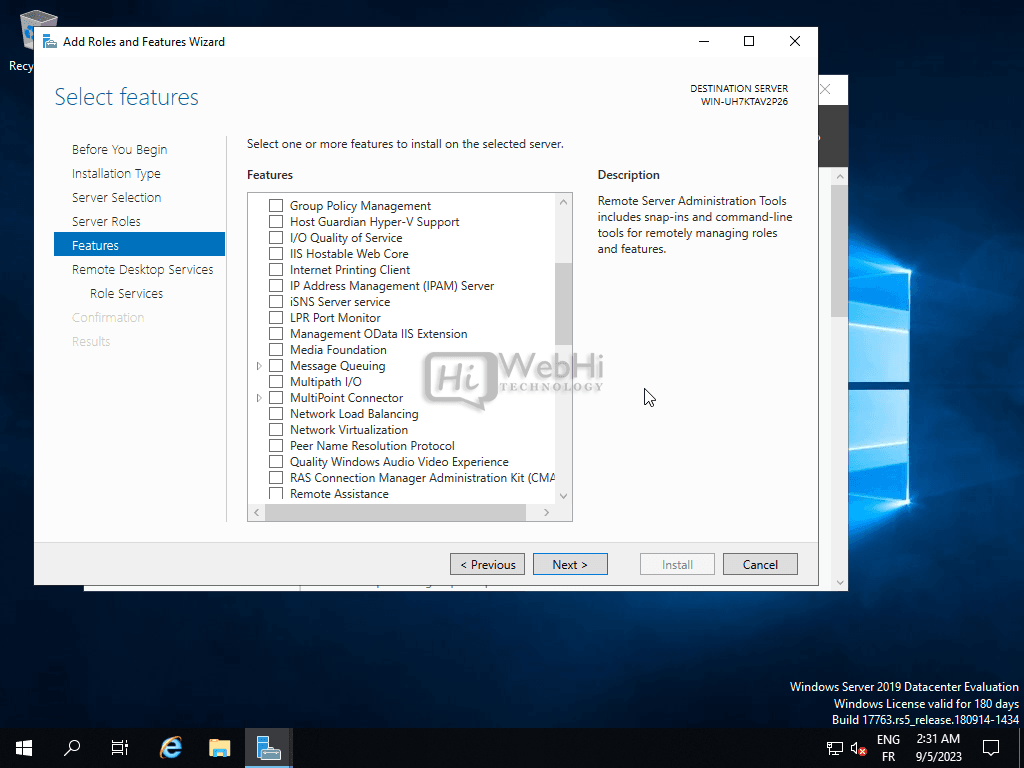
- حدد خدمات الأدوار: اختر خدمات الأدوار المناسبة لنشرك. عادةً ما ستحتاج إلى تحديد “مضيف جلسة سطح المكتب عن بُعد” و “تراخيص سطح المكتب عن بُعد”. انقر فوق “التالي”.
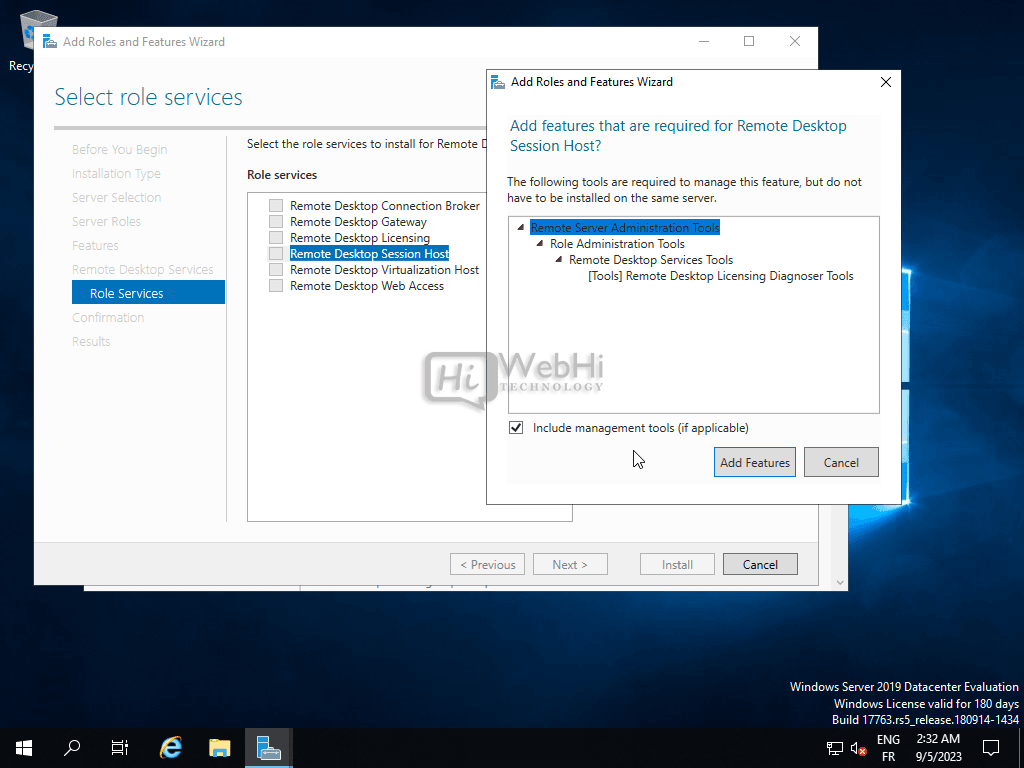
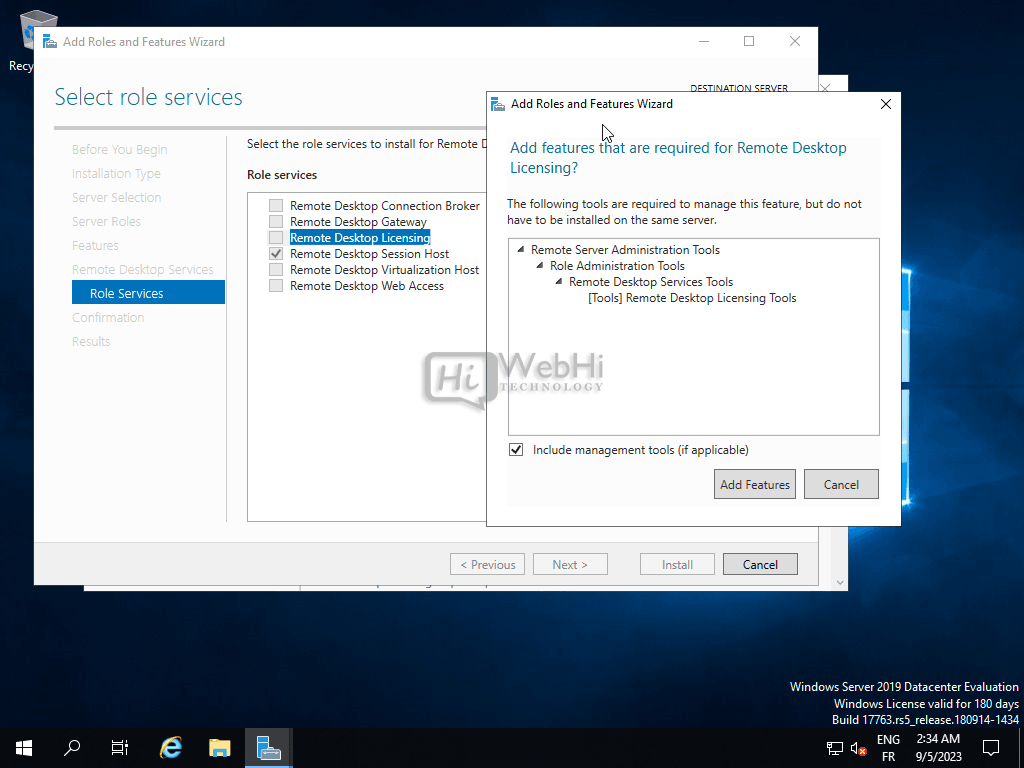
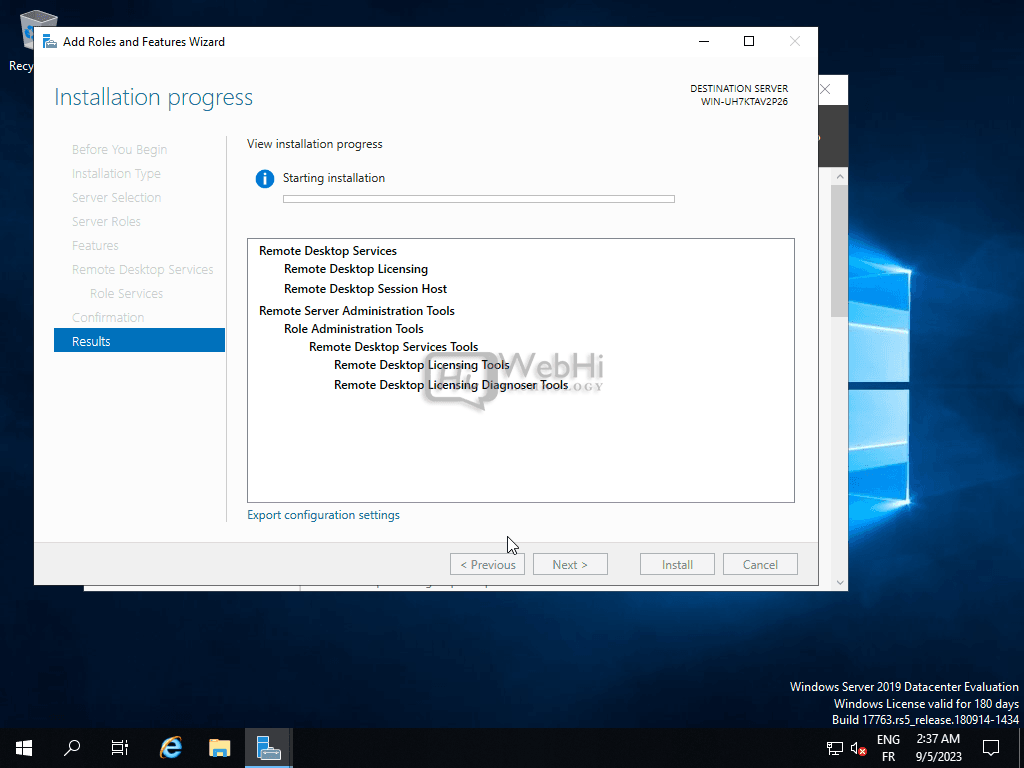
- تثبيت: راجع التحديدات الخاصة بك، انقر فوق “تثبيت”، وانتظر حتى اكتمال التثبيت.
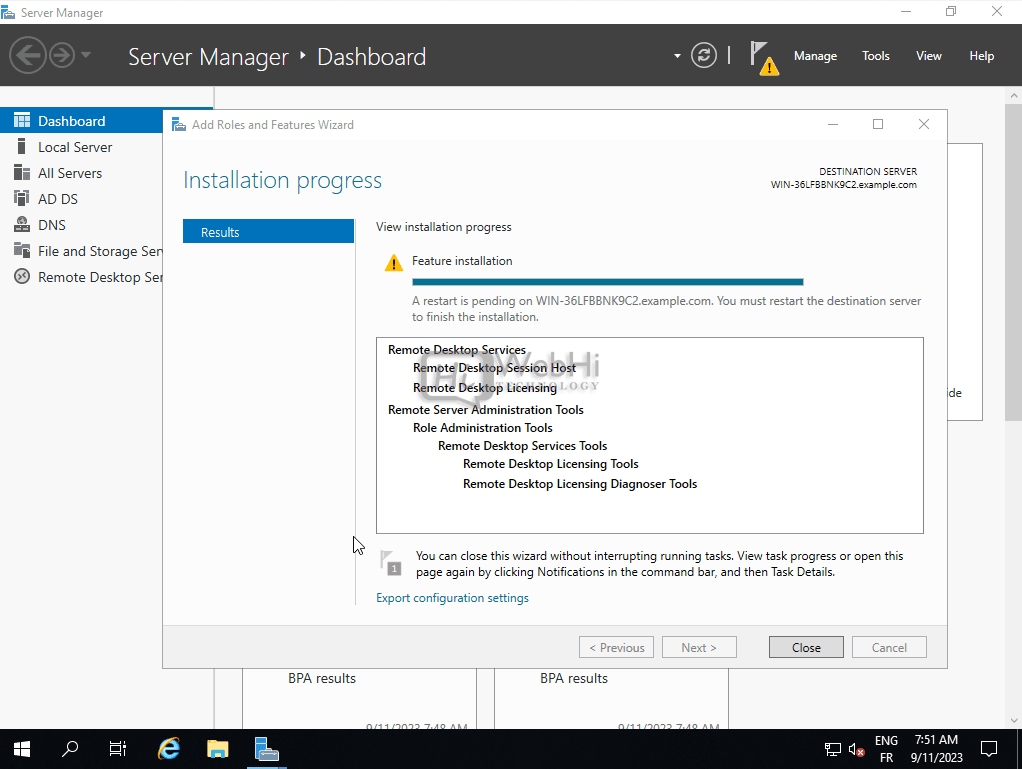
الخطوة 2: تكوين خدمات سطح المكتب عن بُعد
- إطلاق تكوين خدمات سطح المكتب عن بُعد: بعد اكتمال التثبيت، افتح “تكوين خدمات سطح المكتب عن بُعد” من مدير الخادم.
- تكوين التراخيص: قم بإعداد التراخيص عن طريق تحديد “تراخيص سطح المكتب عن بُعد” وتحديد نمط الترخيص (لكل مستخدم أو لكل جهاز). قم بتفعيل خادم التراخيص الخاص بك إذا لزم الأمر.
- تكوين مضيف جلسة سطح المكتب عن بُعد: في قسم “تكوين مضيف جلسة سطح المكتب عن بُعد”، يمكنك تكوين إعدادات مختلفة، مثل مسارات ملف تعريف المستخدم وإعدادات الجلسة والأمان. قم بتخصيص هذه الإعدادات بناءً على متطلبات منظمتك.
- تكوين بوابة RD: إذا كنت تخطط للسماح بالوصول عن بُعد من خارج شبكتك، قم بتكوين إعدادات بوابة RD بما في ذلك مزرعة الخوادم وشهادات SSL.
- وصول الويب RD: قم بإعداد دور وصول الويب RD إذا كنت تريد توفير واجهة ويب للمستخدمين للوصول إلى الموارد البعيدة.
الخطوة 3: نشر التطبيقات (اختياري)
إذا كنت تريد توفير وصول عن بُعد إلى تطبيقات معينة بدلاً من أسطح المكتب الكاملة، اتبع هذه الخطوات:
- تثبيت التطبيقات: قم بتثبيت التطبيقات المطلوبة على خادم مضيف جلسة سطح المكتب عن بُعد.
- نشر التطبيقات: في تكوين خدمات سطح المكتب عن بُعد، انتقل إلى “برامج RemoteApp” وانقر فوق “تحديد برامج عن بُعد”. اختر التطبيقات التي تريد نشرها.
- تكوين الأذونات: قم بإعداد الأذونات للمستخدمين أو المجموعات للوصول إلى التطبيقات المنشورة.
الخطوة 4: اختبار الوصول إلى سطح المكتب عن بُعد
- الاتصال بـ RDS: من جهاز كمبيوتر عميل بعيد، افتح عميل سطح المكتب عن بُعد (mstsc.exe). أدخل عنوان IP أو اسم المضيف لخادم RDS الخاص بك وانقر فوق “اتصال”.
- تسجيل الدخول: أدخل بيانات اعتمادك وقم بتسجيل الدخول إلى الجلسة البعيدة. يجب أن يكون لديك الآن إمكانية الوصول إلى سطح المكتب البعيد أو التطبيقات المنشورة.
تأمين RDS/RDP على خادم ويندوز
ضمان أمان نشر RDS الخاص بك أمر بالغ الأهمية لحماية البيانات الحساسة ومنع الوصول غير المصرح به. فيما يلي خطوات الأمان الأساسية:
الخطوة 1: تمكين المصادقة على مستوى الشبكة (NLA)
- الوصول إلى إعدادات سطح المكتب عن بُعد: انقر بزر الماوس الأيمن على “الكمبيوتر” أو “هذا الكمبيوتر” على الخادم، حدد “خصائص”، ثم انقر فوق “إعدادات نظام متقدمة”.
- علامة التبويب عن بُعد: في نافذة “خصائص النظام”، انتقل إلى علامة التبويب “عن بُعد”.
- تمكين NLA: في قسم “سطح المكتب عن بُعد”، حدد “السماح بالاتصالات فقط من الأجهزة التي تعمل بسطح المكتب عن بُعد مع المصادقة على مستوى الشبكة (موصى به)”.
الخطوة 2: تأمين بوابة سطح المكتب عن بُعد (RD Gateway)
- شهادة SSL: استخدم شهادة SSL موثوقة لبوابة RD لتشفير نقل البيانات.
- سياسات التفويض: نفّذ سياسات تفويض صارمة على بوابة RD للتحكم فيمن يمكنه الوصول إلى موارد RDS.
الخطوة 3: جدار الحماية وأمن الشبكة
- قواعد جدار الحماية: قم بتكوين جدار الحماية الخاص بك للسماح بحركة مرور RDP فقط من عناوين IP موثوقة.
- تجزئة الشبكة: راعِ في وضع خوادم RDS في قسم شبكة منفصل للحد من التعرض للتهديدات المحتملة.
ملاحظة: لتكوين جدار الحماية الخاص بك. يمكنك متابعة هذا الدليل على كيفية تكوين جدار حماية خادم ويندوز
الخطوة 4: التحكم في دخول المستخدمين
- الوصول القائم على الأدوار: عيّن الأدوار والأذونات بناءً على مبدأ الحد الأدنى من الامتيازات لتقييد دخول المستخدمين إلى ما هو ضروري فقط.
- سياسة إقفال الحساب: نفّذ سياسة إقفال الحساب لإحباط هجمات القوة الغاشمة.
الخطوة 5: التحديثات المنتظمة وإدارة التصحيحات
- تحديث البرامج: قم بتحديث نظام التشغيل ومكونات RDS بانتظام لتصحيح أوجه الضعف المعروفة.
الخطوة 6: الرصد والتسجيل
- رصد السجلات: قم بإعداد أدوات التسجيل والمراقبة لتتبع وتحديد أي نشاط مشبوه.
- سجلات التدقيق: قم بتمكين التدقيق للأحداث المتعلقة بـ RDS واستعرض سجلات التدقيق بانتظام للكشف عن الشذوذ.
الخلاصة
يمكن أن يفيد نشر وتأمين خدمات سطح المكتب عن بُعد (RDS) وبروتوكول سطح المكتب عن بُعد (RDP) على خادم ويندوز المنظمات إلى حد كبير من خلال توفير وصول عن بُعد فعال وآمن إلى التطبيقات وأسطح المكتب. ومع ذلك، من الأهمية بمكان ضمان أمن نشر RDS الخاص بك لحماية بياناتك ومواردك. من خلال اتباع الخطوات الموضحة في هذا الدليل، يمكنك إنشاء بيئة RDS قوية وآمنة تناسب احتياجات منظمتك.
تذكر أن الأمن عملية مستمرة، ومن الأهمية بمكان البقاء يقظًا ورصد التهديدات والحفاظ على بنيتك التحتية لـ RDS محدثة مع آخر تصحيحات الأمان وأفضل الممارسات.
